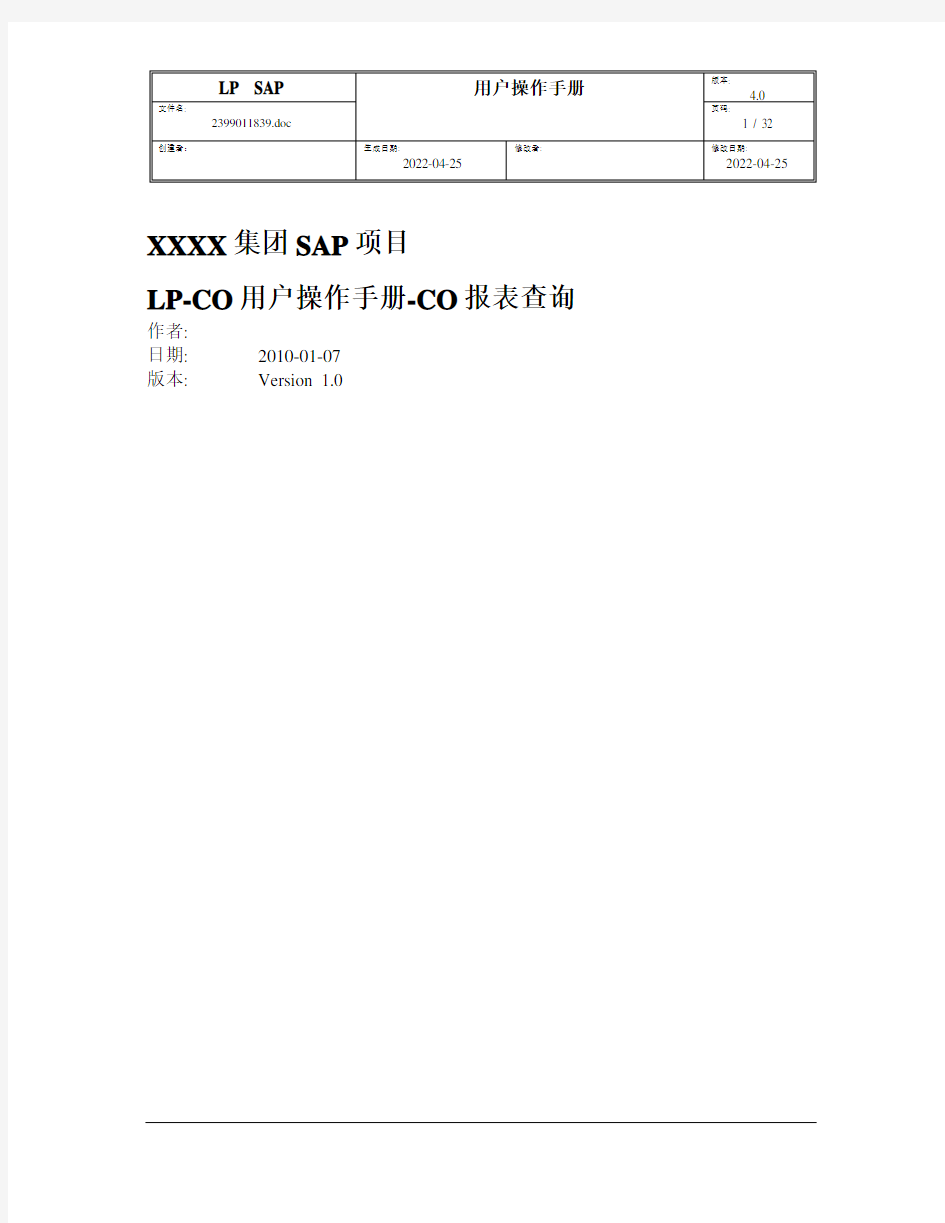
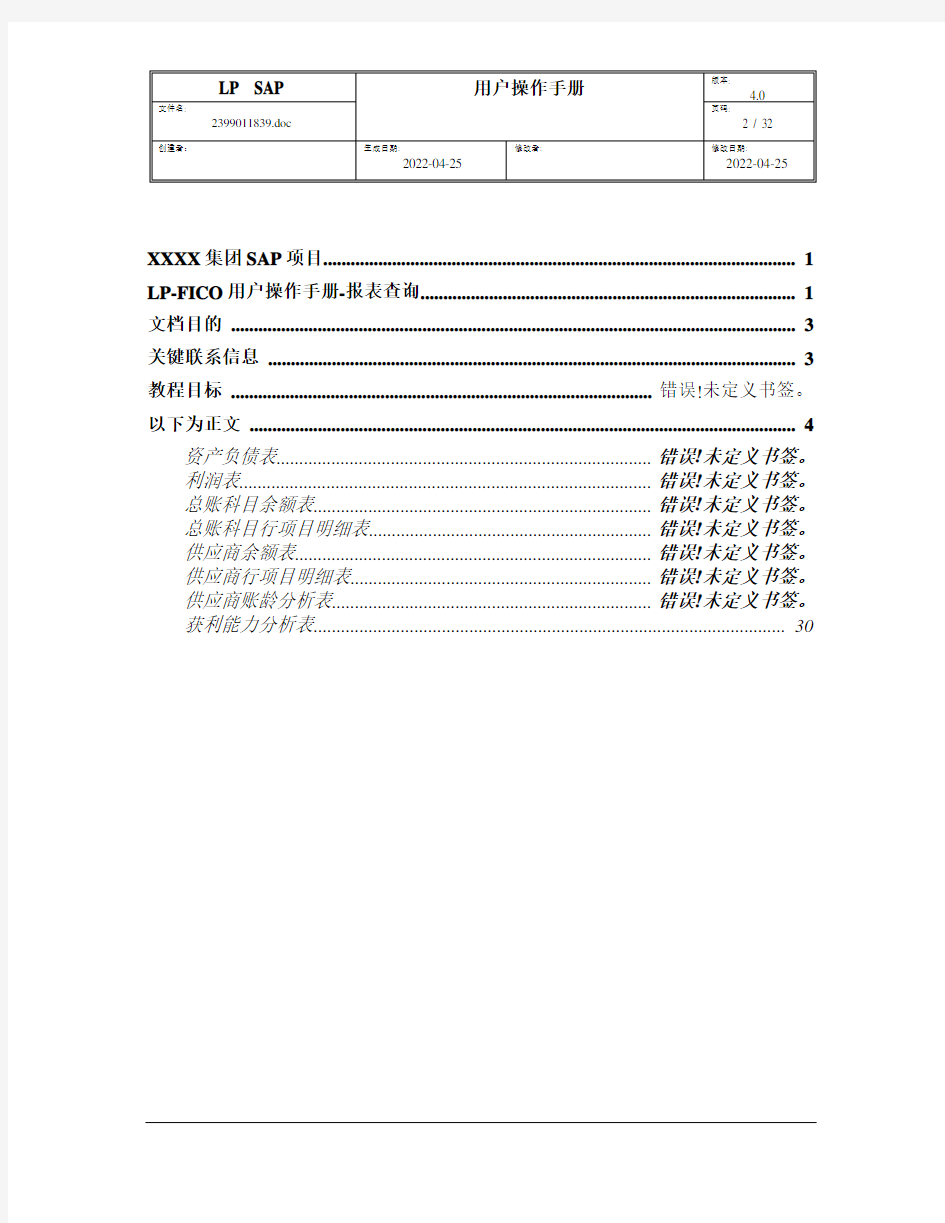
XXXX集团SAP项目
LP-CO用户操作手册-CO报表查询作者:
日期: 2010-01-07
版本: Version 1.0
XXXX集团SAP项目 (1)
LP-FICO用户操作手册-报表查询 (1)
文档目的 (3)
关键联系信息 (3)
教程目标 ............................................................................................. 错误!未定义书签。以下为正文 (4)
资产负债表.................................................................................. 错误!未定义书签。
利润表.......................................................................................... 错误!未定义书签。
总账科目余额表.......................................................................... 错误!未定义书签。
总账科目行项目明细表.............................................................. 错误!未定义书签。
供应商余额表.............................................................................. 错误!未定义书签。
供应商行项目明细表.................................................................. 错误!未定义书签。
供应商账龄分析表...................................................................... 错误!未定义书签。
获利能力分析表 (30)
文档目的
SAP系统FICO报表有标准报表与开发报表。该文档描述力诺瑞特SAP 系统各类报表的查询的系统操作。
关键联系信息
姓名小组公司分机手机号码电子邮件地址
FICO顾问
FICO顾问
FICO顾问
FICO组长
FICO组员
FICO组员
FICO组员
FICO组员
FICO组员
FICO组员
FICO组员
FICO组员
FICO组员
FICO组员
FICO组员
创建者:生成日期:
2020-05-13
修改者: 修改日期:
2020-05-13 以下为正文
物料主数据验证报表查询
事务代码ZCO010
艺路线组的有效期、用途等字段,该报表可打印、输出。
1、进入初始界面如下图:
其中工厂、日期、采购类型三个字段为必输字段
其中采购类型有三种E、F、X,查询时选一种
2、进入查询界面:
创建者:生成日期:
2020-05-13
修改者: 修改日期:
2020-05-13
“例外”字段显示的红、绿灯是反映物料清单和工艺路线是否齐全而设定的,当该物料同时具备物料清单和工艺路线组时为绿灯,不具备物料清单和工艺路线或只具备其中一个字段时均为红灯。
双击物料号、物料单号、工艺路线组号时均能显示其清单,如下图:
查询物料主数据界面:
创建者:生成日期:
2020-05-13 修改者: 修改日期:
2020-05-13
查询BOM界面:
创建者:生成日期:
2020-05-13
修改者: 修改日期:
2020-05-13 查询工艺路线界面:
物料价格清单报表查询
事务代码ZPRICE
价、计划价格1、计划价格2、计划价格3、库存数量、库存总值等字段,该报表可打印、输出。
3、进入初始界面如下图:
创建者:生成日期:
2020-05-13 修改者: 修改日期:
2020-05-13
在查询屏幕中可以按屏幕中的各种字段进行单个或组合查询,无必输字段,例如:工厂、物料号、旧物料号等字段。
4、进入查询界面:
创建者:生成日期:
2020-05-13 修改者: 修改日期:
2020-05-13
输入工厂1111,进入查询界面:
该查询明细中的数据均来自物料主数据当时的字段值,其中可查询当时点的各类价格、物料数量和以标准价计算的库存值。
单个物料的实际成本分析
事务代码CKM3 输入事物代码CKM3,回车进入以下界面:
创建者:生成日期:
2020-05-13 修改者: 修改日期:
2020-05-13
6、进入查询界面:
输入物料编码:2120110010和工厂1111,进入以下查询界面:
创建者:生成日期:
2020-05-13 修改者: 修改日期:
2020-05-13
在“期间/年度”中录入查询的月度12和年度2009,或点击按钮切换查询期间,类别中由四大部分构成:初始库存、收据、消耗、期末库存,数量一列指各类别的数量,初始评估指标准成本总额(初级评估=标准价*数量),汇率差异指当月实际汇率与期初标准汇率间造成的差异,“价格”一列指每笔业务发生后的实际成本。
点击“价格和库存值”可以查看标准成本:559.61、本期实际成本:558.26、价格单位、当前库存数量:10、总标准成本(当前库存值)5,596.10、总实际成本(库存值统计)5,582.63;
创建者:生成日期:
2020-05-13
修改者: 修改日期:
2020-05-13
实际成本价格表
事务代码S_P99_41000062 输入事物代码S_P99_41000062,回车进入以下界面:
8、进入查询界面:
创建者:生成日期:
2020-05-13 修改者: 修改日期:
2020-05-13
输入物料编码区间或只输入工厂1111,输入要查询的期间12月2009年,按执行按钮进入以下查询界面:
字段“标准价格”为所查询当月的标准价格,“总库存量”为所查询月的结存数量,“总计值”为标准总成本(标准价格*总库存量),“周期单位价格”为所查询月实际单价。
点击按钮,选择各种查询格式,如下图:
创建者:生成日期:
2020-05-13 修改者: 修改日期:
2020-05-13
几个期间的物料价格分析
事务代码S_ALR_87013181 输入事物代码S_ALR_87013181,回车进入以下界面:
创建者:生成日期:
2020-05-13 修改者: 修改日期:
2020-05-13
10、进入查询界面:
输入必输条件物料编码2250000015和工厂1111,输入要查询的起始期间1月开始年2009年,终止期1月,终止年2010年,按执行按钮进入以下查询界面:
创建者:生成日期:
2020-05-13 修改者: 修改日期:
2020-05-13
字段“标准价格”为所查询当月的标准价格,“周期单位价格”为所查询月实际单价,“价格绝对差异”为实际价格与标准价格的差异,“%差异”为差异率。
点击按钮,选择各种查询格式,如下图:
创建者:生成日期:
2020-05-13 修改者: 修改日期:
2020-05-13
单个物料的成本构成分析
事务代码MLCCSPD 输入事物代码MLCCSPD,回车进入以下界面:
创建者:生成日期:
2020-05-13 修改者: 修改日期:
2020-05-13
12、进入查询界面:
输入物料编码:2120110010和工厂1111,进入以下查询界面:
创建者:生成日期:
2020-05-13 修改者: 修改日期:
2020-05-13
在“期间/年度”中录入查询的月度12和年度2009,或点击按钮切换查询期间,“总计”为构成总成本,“固定”为构成的固定成本,“变量”为构成的变动成本。点击“附加数据”可以查看标准成本:559.61、本期实际成本:558.26、价格单位等相关信息。
点击按钮,可以导出查询结果。
创建者:生成日期:
2020-05-13
修改者: 修改日期:
2020-05-13
工程项目收入成本毛利分析表
ZCO004 - CO:工程项目收入成本毛利分析表Zco004 1、控制范围的选择:
点击控制范围方框后的,显示如上图,选择需要的成本控制范围,1000为力诺瑞特成本控制范围;2000为电力工程成本控制范围。
2、公司代码的选择:
入门培训SAP操作手册 之IMG设置 一、Basis基本操作 SA02 Academic title (cent. addr. admin.) 学院标题(中心地址管理) SA03 Title (central address admin.) 标题(中央地址管理.) SM04 发前用户列表 SM50 当前进程 SM02 Send System Message SM21 系统日志查看 SP02查看输出控制 SCC4 集团维护 SCCL 集团复制 AL08 显示当前活动用户 SE16 查看表的内容(TSTC表中包含所有T-Code信息记录) SE93 了解系统中可用的事务信息 ST04数据库概要 RZ10 SAP系统参数维护 在基本参数中可更改GUI登入的默认Client 1.在第一次使用此功能时,需装载服务参数文件 2.在基本维护中的更新(服务器)、入队列(服务器) 事件(服务器)参数值设为seaman001_C11_00 服务器_数据库_00 3.更改Client的值,例如设为300 4.点击复制 5.点击保存 6.退出SAP,重启SAP的服务。 一.用户的建立及相关权限的分配 T-Code SU01 创建用户(spool 为LOCL) T-Code PFCG 创建角色 T-Code SPAD 设备维护 主机假脱访问方式选“F:计算机前台打印” 设备类型选:“CNSAPWIN: MS Windows driver via SAPLPD”二.公司组织结构 Client 300 Company Code : 1978 描述: Sap Training
基本财务设置: 1.定义公司代码 路径:IMG->企业结构->定义->财务会计->定义,复制,删除,检查公司代码->编辑公司代码数据 T-Code: Ox02进入公司代码视图,为新公司增加公司代码 2.定义公司 Spro->企业结构->定义->财务会计->定义公司(2006) 3.给公司分配公司代码 IMG->企业结构->分配->财务会计->给公司分配公司代码 4.定义信贷控制范围 Spro->企业结构->定义->财务会计->定义信贷控制范围(0007) 5.定义业务范围(可不设置) Spro->企业结构->定义->财务会计->定义业务范围(0007) 6.将信贷控制范围分配给公司代码 Spro->企业结构->分配->财务会计->给信贷控制范围分配公司代码 7.定义功能范围 Spro->企业结构->定义->财务会计->定义功能范围(不需增加,系统已有0100---生产;0300――销售和分销等) 科目结构表 总账科目,应收科目,应付科目 IMG->财务会计->总账会计->主记录->准备->编辑科目表清单(不增加,使用系统 的CACN) ->给科目表分配公司代码(将CACN 分配给公司代码1978) ->定义科目组(不修改) ->定义留存收益科目(不修改) ->总账科目创建和处理-> 编辑总账科目(单一处理) ->编辑科目表数据(不修改) ->编辑公司代码数据(不修改) 会计年度 维护 Spro->财务会计->财务会计全局设置->会计年度->维护会计年度变式(不修改,使 用K4) 将会计年度分配给公司 IMG->财务会计->财务会计全局设置->会计年度->向一个会计年度变式分配给公 司(将K4分配给公司代码1978) 凭证录入屏幕显示 凭证 IMG->财务会计->财务会计全局设置->凭证 定义记账(凭证)变式
目录 一、项目创建 (2) 1.1 系统内项目分类及编码规则 (2) 1.2 项目的创建 (2) 2.1 项目预算的设置 (9) 三、项目状态管理 (13) 3.1 项目状态概述 (13) 3.2 项目状态标识 (15) 四、项目文档维护 (22) 4.1 文档挂接 (22) 4.2 文档查看 (28) 4.3 文档删除 (30) 五、项目服务采购的提报及维护 (34) 5.1 项目服务采购申请创建及修改 (34) 六、项目进度管理 (38) 6.1 项目进度网络维护 (38) 6.2 项目进度确认 (43) 七、项目信息查询 (47) 7.1 项目架构查询 (47) 7.2 项目定义查询 (48) 7.3 项目WBS查询 (48) 7.4 项目预算、成本查询 (49) 八、附录:名词解释 (52)
一、项目创建 1.1 系统内项目分类及编码规则 1.1.1项目分类 1.2 项目的创建 目前XXX主要有以下几种类型的项目:评审类(客户)项目、工程类(客户)项目、科研类(客户)项目、技术服务类(客户)项目、其他客户项目、科技项目、信息项目、管理咨询项目、教育培训项目、股权投资项目。所有项目均可以通过“手工新增”和“EXCEL模板导入”两种方式进行创建。“手工新增”主要用于单个项目的创建,“EXCEL模板导入”主要用于项目批量创建。 1.2.1手工新增创建项目 (1)在sap首界面事物代码栏输入事物代码ZPS44003,点击或者回车,进入项目创建界面: (2)在项目创建界面,选择“手工新增”创建项目(系统默认为手工创建):
(3)填入项目信息(标识的框为创建项目必填信息),点击执行生成项目编码和和创建项目架构:
基本概念 QUERY是SAP的一项简单报表工具,它可为没有编程基础的用户用来生成简单的报表。它有图形化的界面,你可在上面托托拽拽,然后就可以见到你要的报表,可是这只是简单的应用,其实每个工具功能都是比较完善的,QUERY也不例外。 1.生成用户组 SAP菜单→工具→ABAP工作台→实用程序→SAP查询→用户组 T-Code:SQ03 2。创建Functional area(功能区) SAP菜单→工具→ABAP工作台→实用程序→SAP查询→信息集 T-Code:SQ02 3。创建SAP Query SAP菜单→工具→ABAP工作台→实用程序→SAP查询→查询 T-Code:SQ01 2.这些组件之间的关系有: 1。Query的管理包括建立Functional area(功能区)和User Group(用户组),并将功能区分配到相应的用户组中去。 2。Functional area(功能区)中定义query中需引用的表和字段。 3。只有当一个用户属于至少一个用户组才可以创建、运行Queries。一个用户可以属于几个用户组。用户组中的用户享有相同的权力。 4。当Functional area(功能区)分配给了某用户组,该用户组的成员即可以访问此功能区。 5。一个Functional area(功能区)可以分配给多个用户组;多个Functional area(功能区)可以分配给一个用户组。 6。Queries通常为特定的用户组和特定的功能区而建立。这个用户组的用户可以访问所有分配给这个用户组的Queries。 3.还有一点值得注意,在QUERY的管理时,有这样的概念: 标准区(Standard Area):建立在标准区的查询往往用以满足特定用户的特定需求,因此属于Client独立(client-specific)的查询。这些查询不会连接到SAP工作台组织器(Workbench Organizer)上。 全局区域(Global Area):建立在全局区域的查询是为整个系统开发的,因此属于Client交叉(cross-client)的查询。这些查询会在SAP 工作台组织器(Workbench Organizer)上注册,可以利用正常的流程传输到其他系统中。 这里提到的标准区的INFOSET,就是指QUICKVIWER中的一个数据源InfoSet(信息集),而全局区域的InfoSet是不支持QUICKVIWER的。 操作步骤 1.建立用户组
QUERY是SAP提供的方便无编程基础用户的报表工具,使用图形化的界面,让用户托托拽拽就能轻松完成报表编写。 Query的操作简单,包括建立用户组、建立信息集和建立查询报表,分别对应Tcode :SQ01/SQ02/SQ03,下面以资产全息查询报表的建立介绍Query操作的完整理步骤。 一.建立Query用户组(Tcode:SQ03) 如上图,你可能为各个模块建立查询报表,这些报表和SAP Tcode一样需要进行权限控制。 [1].走菜单环境->查询区域可选择查询的工作区,标准区域表示特定client(译成客户真是有才),全局区域则表示该用户组是跨client端的,大家知道同一SAP Server可允许多个client存在,象标准的ABAP程序就是跨client的,SAP已经为各模块预制了很多跨Client的查询,资产查询比较多,此处选择特定client, 特定client查询不会连接到SAP工作台组织器(Workbench Organizer),可使用程序RSAQR3TR进行传输。 [2].传输用户组,调用程序RSAQR3TR,也可以直接使用SE38执行RSAQR3TR传输,稍后详细介绍如何传输。 [3].建立用户组名为ZFICO。 [4].将用户组分配到SAP用户,比如将需要使用查询的财务关键用户和最终用户的SAP用户帐号分配到该用户组。 二.建立信息集(Tcode:SQ02)
信息集是数据集的特定视图,数据集主要来自多表连接或逻辑数据库,建立信息集如下图: [1].假设建立信息集ZFIAM001,建立信息集时,用户可自由选择基于表还是基于逻辑数据库,本例使用到资产相关表格ANLA,ANLB,ANLC,ANLU,ALNZ共5个表。 [2][3].按“角色/用户组分配”按钮将信息集分配到用户组ZFICO,你可将一个信息集分配给多个用户组,比如投资项目管理组用户也希望看到该资产查询。 到此,信息集->Query用户组->SAP用户就关联起来了。 介绍一下信息集的详细建立步骤,分abc三个步骤: a.添加信息集Table 新建信息集ZFIAM001的数据源选择“使用基础表进行表连接”,输入表ANLC,进入后到下图:
S A P使用技巧及基本操作培训完整操作手册 集团标准化工作小组 #Q8QGGQT-GX8G08Q8-GNQGJ8-MHHGN#
目录 致力为兄弟们提供SAP各系统各版本安装包免装虚拟机和专业培训辅导 系统涵盖:SAP R3/ECC6 SR2/SR3/EHP4/EHP5, BO/BW/BI/CRM/SRM/SCM/APO/SLM 模块涵盖:MM SD PP FI CO ABAP BASIS QM WM SRM SCM CRM BI BW BO PS HR PM PLM http http
SAP最近行情非常好,我们陆续在下个月有3个项目要开展,顾问缺口有20多个,一般兄弟从我这里拿了SAP系统和视频项目资料学了2个月后,基本我们都很容易把他们卖到我们项目里。以前一个兄弟,我把给客户安装的SAP IDES给他学,他说有点后悔,为什么这么晚才遇到我,他说他做了7年的用友ERP,发展都到瓶顶了,一直找不到新的发展空间和平台.....~~他装好我给的SAP后,开始摸索学习,学了6个月后,我给他安排了一个职位,辅导他面试,他很容易就谋到了SAP FICO顾问的职位,薪资比做了7年UFSOFT还要高1倍多...所以我在这里开始向大家推荐,目的也就是为了帮助大家进入这个行业.....为那些想寻找更大发展空间的兄弟们提供新的机遇的筹码。 包括: 1,SAP各个版本的安装或虚拟机,任选符合您的电脑配置的系统版本 2,SAP各模块专业PA视频,任选您自己主功的模块 3,送联想,某家电,某化工,某食品等多个项目文档 4,送SAP各模块综合培训资料,视频。各模块电子书(影印的或电子版本的) 5,长期在线辅导你学习SAP各模块,并提供远程协助,永久 6,推荐就业 我自己是做SAP外部顾问的,做过联想,XX家电,XX相机,XX化工,XX食品等。致力为SAP兄弟们提供最全面的服务,要自学或晋升SAP各模块的兄弟们,可以好好发挥你们的自学天赋,巩固学习SAP各模块了。学习过程中,可以加入我的Q群学习讨论,
SAP培训教材(报表查询)
目录 一、查询分类 (3) 二、查询的一般技巧 (3) (一)选择界面的查询技巧 (3) 单项选择 (3) 多项选择 (4) 动态选择 (7) 保存、选择变式 (7) (二)显示容界面的查询技巧 (9) 排序 (9) 筛选 (10) 小计 (11) 选择、保存格式 (13) 三、详细方法 (14) 凭证查询 (14) 已记帐凭证 (14) 未记帐凭证 (18) 总账查询 (19) 应收查询 (22) 应付查询 (25) 成本中心查询 (26) 订单查询 (30) 工号查询 (30) 合同号查询 (33) 主数据查询 (33) FI主数据查询 (33) CO主数据查询 (33) 四、报表的导出与打印 (34) 五、SAP其他小技巧 (37) 显示系统信息 (37) 添加到收藏夹 (38)
修改字体、快速剪贴 (38) 设置个人设置 (39) 一、查询分类 1、凭证查询 2、总帐查询 3、应收、应付查询 4、成本中心查询(费用查询) 5、订单查询(收入、成本查询) 6、开发报表查询 7、主数据查询 二、查询的一般技巧 (一)选择界面的查询技巧 单项选择 双击需选择的字段出现如下图所示:
多项选择 多项选择是查询中最常用的技巧;图标为。 1、在多项选择时如果不选任何选项则系统默认为全部选择; 2、进入到多项选择部后会有红、绿,单值、围共四种选项;其中 绿色的代表包含;红色代表不包含;
A、在绿色单值输入200000则只显示客户200000 B、如想查询多个客户则可以在绿色单值处多次输入 C、如要查询的是一个围在绿色围处输入所要的围 D、在红色单值处输入20000则显示200000以外的所有客户, 红色的围也是这种选择 E、高级:单击画红圈的地方会有等于、不等于、大于、小于 等选项。(在绿色单值和红色单值)
erp系统实施项目操作手册sap基础 入门 1 2020年4月19日
北京能源投资(集团)有限公司ERP系统实施项目 用户手册 SAP基础入门
目录 1.SAP基础入门 ................................................................ 错误!未定义书签。 1.1 安装SAP客户端:SAP_GUI_7.10 .............................. 错误!未定义书签。 1.2 安装SAP客户端补丁................................................. 错误!未定义书签。 1.3 配置SAP客户端 ........................................................ 错误!未定义书签。 1.4 登陆SAP系统 ............................................................ 错误!未定义书签。 1.5 修改密码 .................................................................... 错误!未定义书签。 1.6 同一用户多次登录..................................................... 错误!未定义书签。 1.7 快速启动配置 ............................................................ 错误!未定义书签。 1.8 快捷方式登陆SAP系统............................................. 错误!未定义书签。 1.9 编辑个人收藏夹......................................................... 错误!未定义书签。 1.10 设置个人显示参数..................................................... 错误!未定义书签。 1.11 常见系统按钮介绍..................................................... 错误!未定义书签。
SAP报表编辑器->Report Painter Concept of Report Painter->概念 这里所指的Report Painter是SAP ECC产品中的一个报表开发工具,中文名为报表绘制器。经常与Report Painter一同提出的Report Writer是其前身,原应用于SAP R/3产品中,后升级为Report Painter。 Application Scope for Report Painter->适用范围 主要用于财务模块(FICO Module)报表的开发,也可用于少量SD/MM/PP模块的主数据类报表的开发。使用该工具开发报表,每次需基于系统已有的一个数据库表,因此开发出的报表数据是在一个模块内的,如可开发资产负债表、费用明细报表。 Features of Report Painter->特点 ?不需要编程,报表取数逻辑简单,工具使用技巧易于掌握,适用于SAP模块顾问,特别是财务顾问使用。 ?取数来源明确。用于取数的数据库表是已知的。下表为可用于报表开发的数据库表: ?
?有专业知识要求。对于主要的应用,财务报表的开发,如开发资产负债表,需具备会计知识的同时需结合企业的会计科目设置情况,进行报表开发。 Major Element of Report Painter->主要元素 ?报表(Tcode:GRR1~GRR3/GR34),即开发的对象,主要开发工作在这里完成,如报表行、列各栏位的内容、取数,报表格式等。 ?方式(Tcode: GRR4~GRR6),分别定制报表行和列的栏位内容、格式等。 ?实用程序,分为目录和传送两部分: 目录(Tcode:GR3L/GR5L),可通过报表或报表组运行开发的报表; 传送(Tcode:GR37/GR57/GRR7…),主要是对开发的报表按照报表组、报表、模块的方式将开发技术数据从系统导出或者导入,实现报表不同client间的传输。 ?报表编写器,是Report Painter的主要内容,包括集、变量、指标、标准格式、库、报表、报告组。 集(Tcode:GS01~GS04),以数据库表的一个字段为基础,可设置层级、引用变量,作为报表直接取数的一个来源。通常一个集指代数据表的一个纬度,可自 定义。 变量(Tcode:GS11~GS14),以数据库表的一个字段为基础,作为报表直接取数的一个来源,可较灵活的自定义。
2007-09-28 | 入门培训 SAP 操作手册之 IMG 设置 入门培训SAP 操作手册 之IMG 设置 一、Basis 基本操作 SA02Academic title (cent. addr . admin.)学院标题(中心地址管理) SA03Title (central address admin.)标题(中央地址管理. ) SM04 发前用户列表 SM50 当前进程 SM02 Send System Message SM21 系统日志查看 SP02 查看输出控制 SCC4 集团维护 SCCL 集团复制 AL08 显示当前活动用户 SE16 查看表的内容(TSTC 表中包含所有T-Code 信息记录) SE93 了解系统中可用的事务信息 ST04 数据库概要 RZ10 SAP 系统参数维护 在基本参数中可更改GUI 登入的默认Client 1.在第一次使用此功能时,需装载服务参数文件 2.在基本维护中的更新(服务器)、入队列(服务器)事件(服务器)参数值 设为seaman001_C11_00 服务器_ 数据库_00 3.更改Client 的值,例如设为300 4.点击复制 5.点击保存 6.退出SAP ,重启SAP 的服务。 一. 用户的建立及相关权限的分配 T-Code SU01 创建用户(spool 为LOCL) T-Code PFCG 创建角色 T-Code SPAD 设备维护
主机假脱访问方式选“F计算机前台打印” 设备类型选:“ CNSAPWIN: MS Windows driver via SAPLP”D 二. 公司组织结构 Client 300 Company Code : 1978 描述: Sap Training 基本财务设置: 1 .定义公司代码 路径:IMG-> 企业结构-> 定义-> 财务会计-> 定义,复制,删除,检查公司代码-> 编辑公司代码数据 T-Code: Ox02 进入公司代码视图, 为新公司增加公司代码 2 .定义公司 Spro-> 企业结构-> 定义-> 财务会计-> 定义公司(2006) 3.给公司分配公司代码 IMG-> 企业结构-> 分配-> 财务会计-> 给公司分配公司代码 4.定义信贷控制范围 Spro-> 企业结构-> 定义-> 财务会计-> 定义信贷控制范围(0007) 5.定义业务范围(可不设置) Spro-> 企业结构-> 定义-> 财务会计-> 定义业务范围(0007) 6.将信贷控制范围分配给公司代码 Spro-> 企业结构-> 分配-> 财务会计-> 给信贷控制范围分配公司代码 7.定义功能范围 Spro-> 企业结构-> 定义-> 财务会计-> 定义功能范围(不需增加,系统已有0100--- 生产;0300 ―― 销售和分销等)
第1SAP https://www.doczj.com/doc/cf18403048.html, SAP 导航免费FICO初级顾问培训 SAP刀客 https://www.doczj.com/doc/cf18403048.html,/01sap 6/20/2014
Contents 概述 (3) 第1章:基础篇 (3) 1.1 登陆/注销 SAP (3) 1.1.1登录 (3) 1.1.2注销 (6) 1.2 SAP主界面 (9) 1.3 SAP会话 (10) 1.3.1开启会话 (11) 1.3.2关闭会话 (13) 1.4 SAP常用功能按钮 (15) 1.4.1标准工具栏中常用功能按钮 (15) 1.4.2应用程序工具栏及其他中常用功能按钮 (17) 1.5 SAP事物代码及下拉框代码 (19) 1.5.1显示事务代码 (19) 1.5.2使用事务代码 (20) 1.5.3显示下拉框代码 (23) 1.6 添加收藏夹 (25) 第2章:进阶篇 (28) 2.1 SAP 字段类型及字段帮助 (28) 2.1.1SAP字段类型 (28) 2.1.2SAP字段帮助 (29) 2.2 SAP 搜索帮助和模糊查询 (30) 2.2.1搜索帮助显示 (30)
2.2.2搜索帮助清单 (31) 2.2.3多项选择(复选框) (33) 2.2.4模糊查询 (34) 2.2.5个人列表 (35) 2.3 SAP 快捷剪切和粘贴 (36) 2.4 Client颜色设置 (37) 2.5 布局显示及变式 (39) 2.2.6布局显示 (39) 2.2.7保存/选取变式 (41) 2.6 保存本地文件 (43) 2.7 维护个人数据 (45) 第3章:常见问题解答 (45) 3.1 登录连接 (45) 3.2 账户锁定 (46) 3.3 权限缺失 (46)
2007-09-28 | 入门培训SAP操作手册之IMG设置 入门培训SAP操作手册 之IMG设置 一、Basis基本操作 SA02Academic title (cent. addr. admin.) 学院标题(中心地址管理) SA03Title (central address admin.) 标题(中央地址管理.) SM04 发前用户列表 SM50 当前进程 SM02 Send System Message SM21 系统日志查看 SP02查看输出控制 SCC4 集团维护 SCCL 集团复制 AL08 显示当前活动用户 SE16 查看表的内容(TSTC表中包含所有T-Code信息记录) SE93 了解系统中可用的事务信息 ST04数据库概要 RZ10 SAP系统参数维护 在基本参数中可更改GUI登入的默认Client 1.在第一次使用此功能时,需装载服务参数文件 2.在基本维护中的更新(服务器)、入队列(服务器) 事件(服务器)参数值设为seaman001_C11_00 服务器_数据库_00 3.更改Client的值,例如设为300 4.点击复制 5.点击保存 6.退出SAP,重启SAP的服务。 一.用户的建立及相关权限的分配 T-Code SU01 创建用户 (spool 为LOCL)
T-Code PFCG 创建角色 T-Code SPAD 设备维护 主机假脱访问方式选“F:计算机前台打印” 设备类型选:“CNS APWIN: MS Windows driver via SAPLPD” 二.公司组织结构 Client 300 Company Code : 1978 描述: Sap Training 基本财务设置: 1.定义公司代码 路径:IMG->企业结构->定义->财务会计->定义,复制,删除,检查公司代码->编辑公司代码数据 T-Code: Ox02进入公司代码视图,为新公司增加公司代码 2.定义公司 Spro->企业结构->定义->财务会计->定义公司 (2006) 3.给公司分配公司代码 IMG->企业结构->分配->财务会计->给公司分配公司代码 4.定义信贷控制范围 Spro->企业结构->定义->财务会计->定义信贷控制范围 (0007) 5.定义业务范围(可不设置) Spro->企业结构->定义->财务会计->定义业务范围 (0007) 6.将信贷控制范围分配给公司代码 Spro->企业结构->分配->财务会计->给信贷控制范围分配公司代码 7.定义功能范围
目录 一.SAP系统登录 ......................................................................................... 错误!未定义书签。 1.登录系统 ................................................................................................. 错误!未定义书签。 2.修改密码 ................................................................................................. 错误!未定义书签。 3.核对登录系统参数 ................................................................................. 错误!未定义书签。二.SAP系统简介 ......................................................................................... 错误!未定义书签。 1.SAP系统布局介绍 .................................................................................. 错误!未定义书签。 2.系统常用图标介绍 ................................................................................. 错误!未定义书签。 3.启动SAP事务 ......................................................................................... 错误!未定义书签。三.SAP系统基本操作 ................................................................................. 错误!未定义书签。 1.快捷操作控制 ......................................................................................... 错误!未定义书签。 2.报表的输出 ............................................................................................. 错误!未定义书签。 3.报表的格式 ............................................................................................. 错误!未定义书签。 4.列宽优化调整 ......................................................................................... 错误!未定义书签。四.退出SAP系统 ........................................................................................ 错误!未定义书签。 退出系统 .................................................................................................... 错误!未定义书签。
SAP报表开发概述 报表开发是指无屏幕的纯报表开发。 一、报表事件 对于纯报表程序,SAP 预定义了一系列的报表事件,包括:
2、关键字Report。 3、数据定义。内表、参数都在这里定义。 4、 Include 部分。指定包含文件。 5、定义选择屏幕。利用SELECT-OPTIONS 和PARAMETERS 声明多个选择参数,系统会自动产生一个屏幕号为1000 的选择屏幕。 6、 INITIALIZATION 事件。完成对选择屏幕参数的默认值填充。 7、 AT SELECTION-SCREEN 事件。对用户的输入参数作校验。 8、 START-OF-SELECTION 事件。在这里完成数据处理。 9、 END-OF-SELECTION 事件。在这里定义报表的输出。 10、如果不是采用ALV 的方式输出报表,而是采用WRITE 语句输出,则还有TOP-OF-PAGE 和END-OF-PAGE 事件。 四、关于选择屏幕 定义选择屏幕的常用关键字: 1、PARAMETERS….
入门培训SAP操作手册之IMG 入门培训SAP操作手册 之IMG设置 一、Basis基本操作 SA02 Academic title (cent. addr. admin.) 学院标题(中心地址管理) SA03 Title (central address admin.) 标题(中央地址管理.) SM04 发前用户列表 SM50 当前进程 SM02 Send System Message SM21 系统日志查看 SP02查看输出控制 SCC4 集团维护 SCCL 集团复制 AL08 显示当前活动用户 SE16 查看表的内容(TSTC表中包含所有T-Code信息记录) SE93 了解系统中可用的事务信息 ST04数据库概要 RZ10 SAP系统参数维护 在基本参数中可更改GUI登入的默认Client 1.在第一次使用此功能时,需装载服务参数文件 2.在基本维护中的更新(服务器)、入队列(服务器) 事件(服务器)参数值设为seaman001_C11_00 服务器_数据库_00 3.更改Client的值,例如设为300 4.点击复制 5.点击保存 6.退出SAP,重启SAP的服务。 一. 用户的建立及相关权限的分配 T-Code SU01 创建用户(spool 为LOCL) T-Code PFCG 创建角色 T-Code SPAD 设备维护 主机假脱访问方式选“F:计算机前台打印” 设备类型选:“CNSAPWIN: MS Windows driver via SAPLPD” 二.公司组织结构 Client 300 Company Code : 1978 描述: Sap Training 基本财务设置: 1.定义公司代码 路径:IMG->企业结构->定义->财务会计->定义,复制,删除,检查公司代码->编辑公司代码数据T-Code: Ox02进入公司代码视图,为新公司增加公司代码
常用T-Code 1. PR: ME51N 创建PR ME52N 查看PR ME53N 修改/删除PR ZMM056 打印PR ZMM247 关闭PR ZMM111 查询PR 完成情况 2. FO/PO/SO: ME21N 创建FO ME22N 查看FO/PO/SO ME23N 修改/删除/打印FO/PO/SO ML81N 服务确认FO/SO 3. 合同: ME33K 查看长期协议 ZMM019 打印长期协议 4. 预留单: MB21 创建预留单 MB22 查看/修改预留单 MB25 出库列表查询 创建PR (SAP/MAXIMO )T工程师核实T Finance审核WBS、科目(IreneJet审批创建FO T采办审核FO (张瑜对FO进行服务确认 SAP T PR (钻完井、新平台)、FO/PO/SO、物资预留单 Maximo T PR(维保、修井、新平台建库)、WO
SAP 操作简易手册 合同项下: 创建PR : 1. ME51N 2. 填写“抬头文本” ,格式:日期(年月)+井名+内容+供应商名称 3. 必填项: A (T,项目P,寄售库存K ;物料类中的直达料出单可不填) I(D ,服务类出单必填,物料类出单时不填)物料号(库存物资必填,直达料和服务出单不填)短文本(内容描述)申请数量单位(服务AU ,物料EA)物料组(注意需与系统中合同信息一致)工厂(1220) PGR/采购组(686物料;687服务)、申请者 固定的供应商(供应商号) 采购组织(1035) 框架协议(SAP NO. )项目(该条目所引用的合同条款)货币(币种) 4. 回车 5. 服务选择界面输入“短文本” 、数量、计量单位(通常:EA 物料, AU 服务)。 6. 在项目细节中点击“服务选择” 7. 选中输入行,点击“账户分配”,填写“总账科目”(会计科目)、WBS/成本中心(服务 和直达料类出单WBS/成本中心必填其一,库存类物料无需填写)。 8. 检查 9. 保存,记下PR 号 10. 打印PR:ZMM056 创建FO 1. ME21N 2. 选择“框架订单” 3. 点击“选择变式”下拉菜单(花状按钮) ,选择“采购申请” 4. 输入采购申请号,点击闹钟 5. 选中采购申请号,点击“采用” 6. 维护: “抬头“附加数据” T有效期(服务发生日期,通常选择当月的第一日作为“有 效起始日期” 、最后一日作为“有效截止日期” ) “抬头”宀“进口”宀“地理”填写“ 000002” “抬头交货/开票” T检查货币 “项目细节”服 务”7“允许价格更改”处打勾(此处若不勾选,服务做收时将无 法修改价格)。 “项目细 节” 7“服务”中单击二1或者在“科目分配”中查看到该F0各行项的总账 科目 “项目细 节” 7“发票”7“税码”一栏填写“J0”,“服务为基础的IV ”要打勾
SAP报表基本操作常见问答 在SAP系统中,我们不仅要知道业务、财务处理的过程,而且更要很好的利用报表查询,获取自己所需的信息与数据。善于运用SAP报表查询,有助于我们更好的分析问题,解决问题,更好的决策。下面对SAP报表操作的常见问题进行说明: 常见的报表图标及解释如下: 图标说明图标说明 选中行,查看明细信息总计 按从小到大排序导出报表 按从大到小排序更改格式 过滤选择格式 小计保存格式 FAQ 常见问题及操作 1.如何设置自定义的报表查询格式?选择自己的报表格式? 运行报表后,如果发现个别字段缺少,请首先点击更改格式按钮,在弹出的界 面中选择显示的列,设置排序顺序、过滤器等。 其中下图所示中,左侧为系统即将显示的列,右侧为报表不显示的列,如果需要调 整显示的列,可以通过左右箭头进行调整; 如果需要调整显示列的前后顺序,可以点击上线箭头进行调整。
此时点击按钮,即可以保存属于自己的报表显示格式,如下图所示,请一定选择特定格式多选框,否则会影响其他用户。如果勾选了缺省设置,则下次访问该报表,格式默认为本次设定的格式。
如果没有选择缺省设置,可以通过点击按钮选择格式。 2.如何便捷的录入界面输入大量检索数据? 首先梳理需要录入到检索界面的数据,比如以下移动类型数据,复制以下移动类型,102 122 161 310 412 542 544 546 562 可以打开红框所示多选按钮,首先复制所有移动类型,点击粘贴板按钮,直接粘贴所有移动类型,
之后运行,得出报表结果。 3.如何对报表进行汇总、小计? 选中一列或者多列点击汇总或小计按钮,进行合计,示例如下。 4.如何对报表数据排序? 选中一列或者多列点击从大到小排序或者从小到大排序按钮,进行合计,示例如下
ERP项目 SAP系统用户操作手册销售与分销(SD) 版本:V1.0 日期:2020年5月20日
说明: 1、不改变各部分对应字体、字号; 2、系统操作界面截屏中,标注符号从以下标识选取即可: 3、版本控制: 版本号 日期 更改者 版本备注 1.0 2012-05-31 胡瑞媛 景伟 周俊 杨靓 张晶 王丽娜 胡云炜 杨瑞娟 初始版本: 客户主数据 信贷主数据;托盘回收 价格主数据;销售开票(参考财务操作手册) 业务员主数据 数量合同;按单采购;免费发货;借/贷项;其它 标准销售订单(按单/库);来料加工;退货;换货 销售交货 销售BOM 2.0 2012-06-15 销售报表 报表查询 7 8 10 1 12 2 4 5 6 7 8 9 10 11 3 13 14 15
1报表查询 详细参考:《开发清单》 1.1运输费用明细表 1)(进入操作界面操作文字说明)(系统初始界面截屏) 2)(后续操作步骤文字说明)(后续操作界面截屏) 1.2销售状态表 1)(进入操作界面操作文字说明)(系统初始界面截屏)
2)(后续操作步骤文字说明) (后续操作界面截屏) 栏位说明参数1 2 3 4 5 1.3订单执行情况表 菜单路径 事务代码ZSDR006 1)在处录入事务代码“zsdr006” 1 2)点击或者回车,进入查询数量合同/订单执行情况的初始界面
2 3 4 5 6 栏位说明参数 2 录入售达方的客户编码 3 录入销售部门 4 录入创建日期 5 录入销售订单类型 6 录入数量合同号码/销售订单号码 1)在栏位2-6中选择需要的帅选条件,点击,即可查看:
2007-09-28|入门培训SAP操作手册之IMG设置 操作手册SAP入门培训 设置IMG之 基本操作Basis一、学院标题(中心地址管理)addr.admin.)SA02Academic title(cent. ).admin.)标题(中央地址管理SA03Title(central address 发前用户列表SM04当前进程SM50Message Send SystemSM02 系统日志查看SM21查看输出控制SP02 集团维护SCC4集团复制SCCL显示当前活动用户AL08)SE16T-Code信息记录(TSTC表中包含所有查看表的内容了解系统中可用的事务信息SE93数据库概要ST04系统参数维护 SAPRZ10 ClientGUI登入的默认在基本参数中可更改 .在第一次使用此功能时,需装载服务参数文件1 、入队列(服务器).在基本维护中的更新(服务器)2 seaman001_C11_00事件(服务器)参数值设为 _00_数据库服务器300Client的值,例如设为3.更改点击复制4.点击保存5. 的服务。,重启SAP6.退出SAP 用户的建立及相关权限的分配一.LOCL)为(spool创建用户SU01T-Code 创建角色T-Code PFCG设备维护T-Code SPAD”:计算机前台打印主机假脱访问方式选“F SAPLPD”viaMS Windows driver设备类型选:“CNSAPWIN: 公司组织结构.二300Client1978:Company Code TrainingSap描述: :基本财务设置.定义公司代码1编辑公->删除,检查公司代码->->财务会计定义,复制,路 径:IMG->企业结构->定义司代码数据为新公司增加公司代码,进入公司代码视图 T-Code:Ox02.定义公司2(2006)定义公司->->定义->财务会计Spro->企业结构.给公司分配公司代码3给公司分配公司代码财务会计->->分配->IMG->企业结构.定义信贷控制范围4(0007)->定义信贷控制范围->Spro->企业结构->定义财务会计.定义业务范围(可不设置)5(0007)->定义业务范围->Spro->企业结构->定义财务会计.将信贷控制范围分配给公司代码6给信贷控制范围 分配公司代码财务会计->->分配企业结构Spro->-> .定义功能范围7. 生产;0100---(不需增加,系统已有->定义->财务会计->定义功能范围Spro->企业结构)销售和 分销等0300――